Embora o seu roteador tenha alcance mais do que suficiente para encher um apartamento ou uma pequena casa com Wi-Fi, ele pode não ter o alcance para cobrir uma casa bem grande. Inevitavelmente, pontos mortos aparecerão em casas maiores, atrapalhando você no seu dia a dia. Assim, muitas pessoas decidem utilizar repetidores de Wi-Fi ou extensores. Portanto, pensando nisso, hoje vamos mostrar como configurar um repetidor de sinal Wi-Fi da TP Link.
Veja também como configurar roteador da TP Link!
Usar um extensor ou repetidor Wi-Fi pode ajudar a preencher as lacunas, pegando o sinal Wi-Fi existente do roteador e retransmitindo um novo sinal que visa os cantos e recantos não conectados da casa. Embora os extensores tenham ficado mais baratos e fáceis de usar, eles ainda podem ser difíceis de configurar. Eles não apenas requerem alguma premeditação e planejamento, mas também algumas tentativas e erros.
Portanto, abaixo você verá como configurar um repetidor de Wi-Fi da TP Link:
Antes de tudo, encontre um posicionamento ideal para ele

Onde você colocar o extensor é a chave para o seu sucesso, portanto, mantenha a mente aberta e esteja pronto para mover o extensor se os resultados forem decepcionantes. Dessa forma, comece com as zonas mortas e as tomadas CA. Além disso, procure uma tomada que esteja aproximadamente a meio caminho entre o roteador e onde você deseja que o sinal Wi-Fi do extensor vá. Em seguida, conecte o extensor e siga as instruções para vinculá-lo ao seu roteador. Quando estiver operando, vá para a zona morta e veja se o wi-fi está funcionando.
Além disso, ao escolher a localização do extensor, evite objetos que irão refletir o sinal (como espelhos ou grandes peças de metal) ou absorvê-lo (paredes, armários ou suportes de alvenaria). Outro grande perturbador dos extensores de Wi-Fi são os sinais de radiofrequência perdidos de coisas que interferem nos sinais de Wi-Fi. Dessa forma, os principais culpados aqui são os fornos de microondas, telefones sem fio, geladeiras ou até mesmo monitores para bebês.
Verifique o login e senha inicial

Os modelos deste tipo de produto, na maioria dos casos vem configurado com uma rede e senha padrão, apenas para uma primeira conexão. Portanto, esta informação é bem importante e geralmente está presente no próprio repetidor ou em seu manual. Assim, antes de começar as etapas abaixo, certifique-se de onde elas estão localizadas.
Começando a configuração
Agora que você já tem em mãos as informações citadas “essenciais”, ligue o aparelho conforme as instruções do manual. Neste primeiro momento, ele não precisa estar no local em que ele ficará instalado. Além disso, é bom se certificar que ele esteja com o sinal estável. Agora, no seu PC Windows, siga estes passos para configurá-lo:
- Primeiramente, clique no ícone do Wi-Fi na bandeja do sistema e selecione a rede feita pelo repetidor. Se preferir, um cabo de rede também pode ser utilizado para a configuração inicial. Mas isso depende do modelo do repetidor;

2. No entanto, caso o seu navegador não abra para configurar o repetidor de forma automática, vá no “Menu iniciar”, procure o prompt de comando e abra-o;
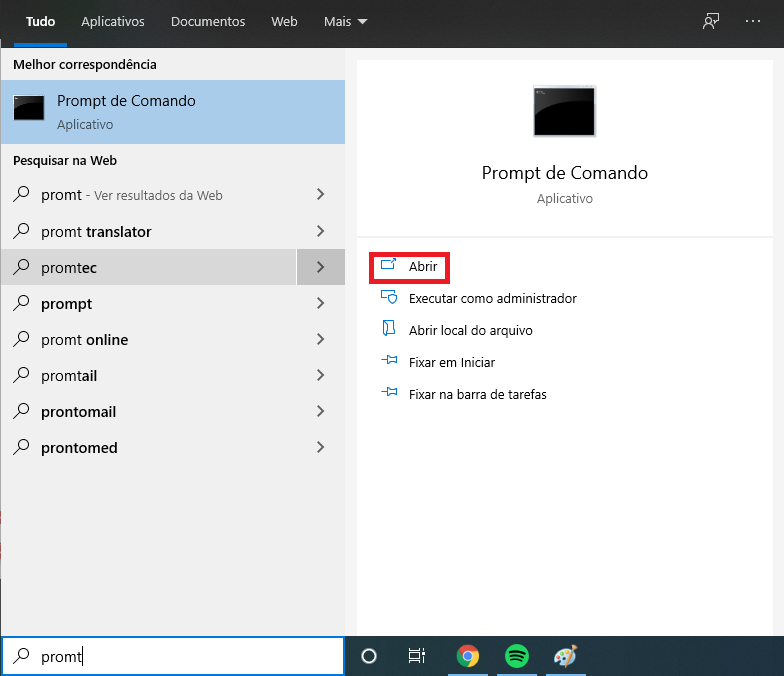
3. Em seguida, digite o comando: “ipconfig”. Dessa forma, anote o IP do Gateway padrão;
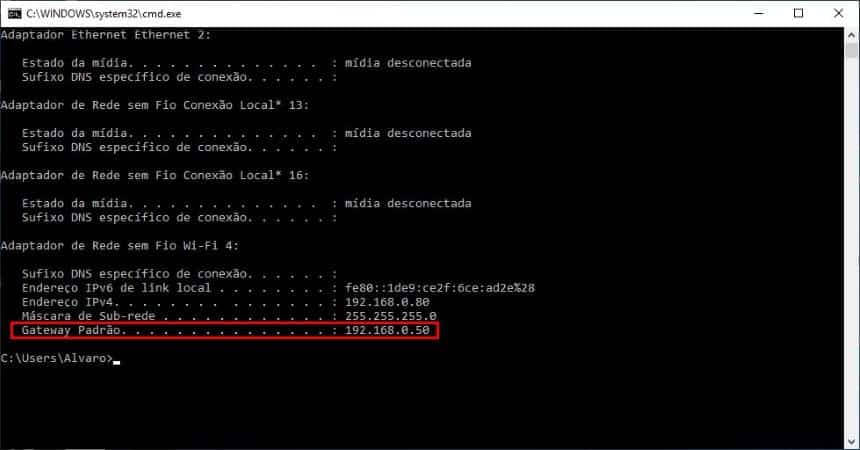
4. Com o último IP anotado, abra o navegador de sua preferência e acesse-o como se fosse um site. Por fim, entre com as credenciais necessárias fornecidas no manual do repetidor.
Estas etapas demonstradas acima servem para qualquer repetidor, independentemente de sua marca. Por sua vez, os passos abaixo variam de acordo com o modelo e a fabricante do dispotivo. Como exemplo neste tutorial serão utilizados repetidores da marca TP-Link.
Configurando o roteador da TP-Link
- Na primeira tela de configuração, clique em “Próximo”;
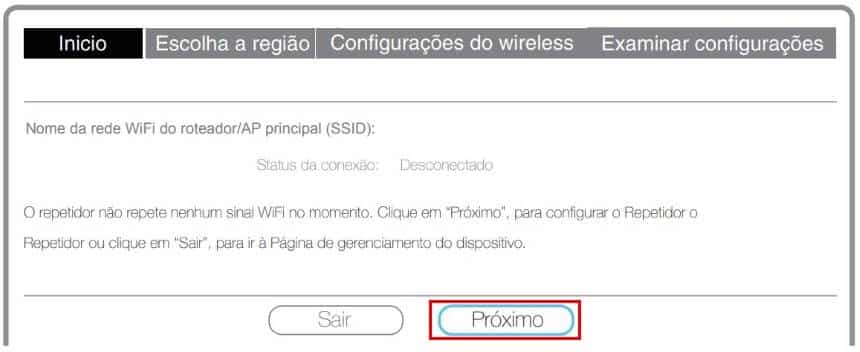
2. Em seguida, na lista de conexões exibidas, selecione qual rede o repetidor deverá ficar conectado;
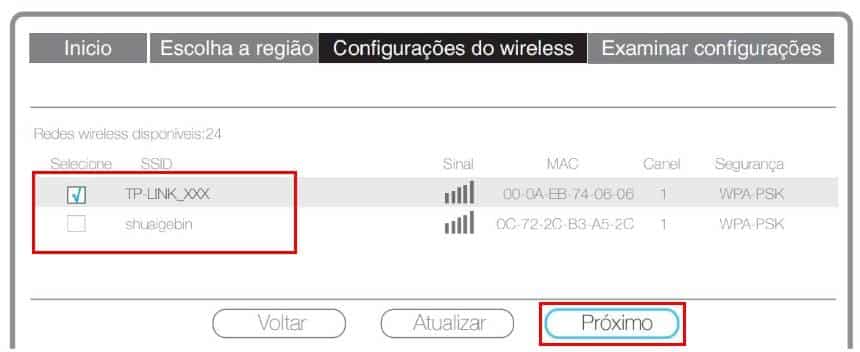
3. Agora, escolha o país em que ele está sendo utilizado e clique em “Próximo”;
4. Em seguida, selecione o protocolo de segurança do seu roteador principal e coloque a senha para se conectar a ele. Já nos últimos campos, você configura o nome e senha da rede a ser criada pelo seu repetidor. Mas se preferir, pode deixá-la com o mesmo nome da conexão principal para que ela funcione como uma extensão da rede original;
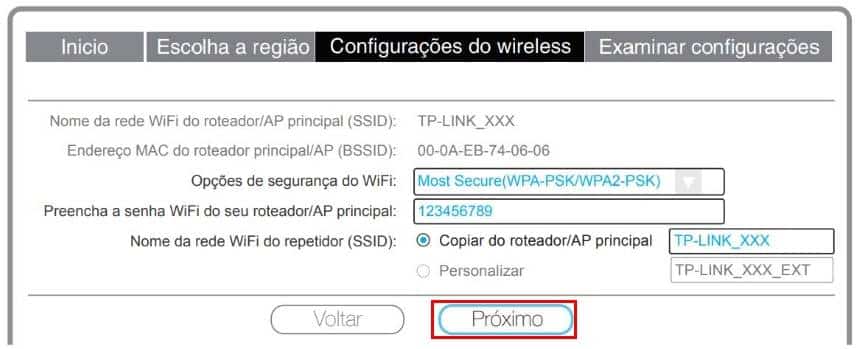
5. Por fim, tire o repetidor da tomada e ligue-o no local que deseja.
Gostou?
Gostou? O que achou? Deixe seu comentário. Além disso, não se esqueça de entrar no nosso grupo do Telegram. É só clicar em “Canal do Telegram” que está localizado no canto superior direito da página!


Comentários